คำแนะนำเกี่ยวกับวิธีการแก้ไขลิงค์ที่ใช้งานไม่ได้ใน WordPress
เผยแพร่แล้ว: 2024-01-04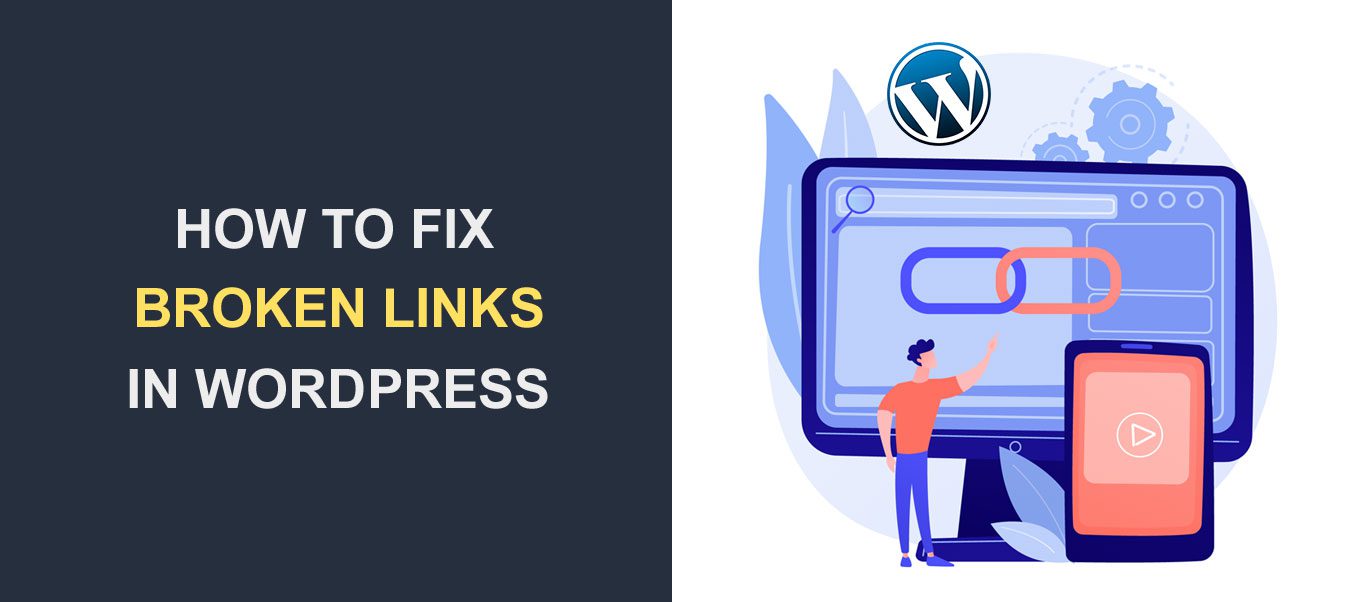
ลองนึกภาพการอ่านบทความบนเว็บไซต์โปรดของคุณ แล้วคุณจะเห็นลิงก์ที่น่าสนใจ อย่างไรก็ตาม เมื่อคลิกลิงก์ คุณพบข้อผิดพลาด "ไม่พบ" หรือข้อผิดพลาด 404 นั่นเป็นลิงค์เสีย หากต้องการเรียนรู้วิธีแก้ไขลิงก์ที่ใช้งานไม่ได้ใน WordPress เราได้รวบรวมเคล็ดลับบางประการไว้แล้ว
การแก้ไขลิงก์ที่เสียหายเป็นสิ่งสำคัญเนื่องจากจะส่งผลต่อการจัดอันดับเว็บไซต์ WordPress ของคุณ นอกจากนี้ยังอาจส่งผลเสียต่อประสบการณ์ผู้ใช้อีกด้วย
ดังนั้นในบทความนี้ เราจะแสดง วิธีค้นหาและแก้ไขลิงก์ที่ใช้งานไม่ได้ใน WordPress
เนื้อหา:
- เหตุใดลิงก์ที่ใช้งานไม่ได้จึงไม่ดีสำหรับ WordPress ของคุณ
- เครื่องมือที่ดีที่สุดในการค้นหาและแก้ไขลิงค์ที่ใช้งานไม่ได้ใน WordPress
- Google Search Console – วิธีแก้ไขลิงค์ที่ใช้งานไม่ได้ใน WordPress
- วิธีตั้งค่าคอนโซล Google บน WordPress
- วิธีค้นหาลิงก์ที่ใช้งานไม่ได้ด้วย Search Console
- อาเรฟส์
- ตัวตรวจสอบลิงก์ที่ใช้งานไม่ได้ของ WP
- วิธีใช้ WP Broken Link Checker เพื่อค้นหาลิงก์ที่ใช้งานไม่ได้ใน WordPress
- Google Search Console – วิธีแก้ไขลิงค์ที่ใช้งานไม่ได้ใน WordPress
- วิธีแก้ไขลิงค์ที่ใช้งานไม่ได้บน WordPress
- วิธีแก้ไขลิงค์ที่ใช้งานไม่ได้ใน WordPress ด้วย AIOSEO
- บทสรุป
- คำถามที่พบบ่อย – วิธีแก้ไขลิงค์ที่ใช้งานไม่ได้ใน WordPress
- คุณจะซ่อมแซมลิงก์ใน WordPress ได้อย่างไร?
- เหตุใดลิงก์ของฉันจึงไม่ทำงานใน WordPress?
- ฉันจะแก้ไขลิงค์รูปภาพที่เสียหายใน WordPress ได้อย่างไร?
เหตุใดลิงก์ที่ใช้งานไม่ได้จึงไม่ดีสำหรับ WordPress ของคุณ
ลิงก์เสียของ WordPress เป็นปัญหาทั่วไปสำหรับเจ้าของเว็บไซต์ WordPress สิ่งเหล่านี้ไม่ดีต่อ SEO และอาจส่งผลให้การเข้าชมเว็บไซต์ลดลง
พิจารณาสถานการณ์ต่อไปนี้: คุณมีบทความบนเว็บไซต์ของคุณ และโปรแกรมรวบรวมข้อมูลของ Google เข้าชมเว็บไซต์ของคุณเพื่อสแกนผ่านลิงก์ในบทความ อย่างไรก็ตาม มันพบกับทางตัน โดยไม่พบเนื้อหาใด ๆ ในหน้านั้น
ในสถานการณ์เช่นนี้ อันดับเว็บไซต์และความน่าเชื่อถือจะได้รับผลกระทบ ตอนนี้ ลองจินตนาการว่ามีหน้าเว็บจำนวนมากที่มีปัญหาคล้ายกันในเว็บไซต์ของคุณ
ดังนั้น จึงจำเป็นอย่างยิ่งที่จะต้องสแกนเว็บไซต์ WordPress ของคุณเป็นประจำเพื่อหาลิงก์เสีย จากนั้นคุณควรแก้ไขลิงก์ที่เสียทั้งหมดที่พบ
โชคดีที่มีหลายวิธีในการค้นหาและแก้ไขลิงก์ที่ใช้งานไม่ได้ใน WordPress และเราจะหารือเกี่ยวกับลิงก์เหล่านี้ด้านล่าง
เครื่องมือที่ดีที่สุดในการค้นหาและแก้ไขลิงค์ที่ใช้งานไม่ได้ใน WordPress
ด้านล่างนี้คือเครื่องมือที่ดีที่สุดในการค้นหาและแก้ไขลิงก์ที่ใช้งานไม่ได้บนเว็บไซต์ของคุณ
Google Search Console – วิธีแก้ไขลิงค์ที่ใช้งานไม่ได้ใน WordPress
Google Search Console เป็นหนึ่งในเครื่องมือของผู้ดูแลเว็บที่ได้รับความนิยมมากที่สุด Google สร้างขึ้นเพื่อช่วยให้เจ้าของเว็บไซต์ตรวจสอบเมตริกการค้นหาที่สำคัญบนเว็บไซต์ของตน
ผู้ดูแลเว็บใช้เครื่องมือนี้เพื่อเพิ่มประสิทธิภาพการมองเห็นเว็บไซต์ใน Google Search นอกจากนี้ยังช่วยให้เจ้าของเว็บไซต์ปรับแต่งวิธีที่ Google ดูเว็บไซต์ของตนทางออนไลน์ได้
เมื่อเปิดใช้งาน Google Console บนเว็บไซต์ของคุณ คุณจะได้รับรายงานรายวันเกี่ยวกับเว็บไซต์ของคุณ ซึ่งรวมถึงการอัปเดตเกี่ยวกับลิงก์ที่ใช้งานไม่ได้บนเว็บไซต์ของคุณ
ดังนั้น หากต้องการใช้ Google Console เพื่อค้นหาและแก้ไขลิงก์ที่ใช้งานไม่ได้ใน WordPress คุณจะต้องผสานรวมเข้าด้วยกัน
วิธีตั้งค่าคอนโซล Google บน WordPress
หากต้องการตั้งค่า Google Console บน WordPress ให้ทำตามขั้นตอนด้านล่าง:
ขั้นแรก เข้าสู่ระบบแดชบอร์ดผู้ดูแลระบบ WordPress ของคุณ หลังจากนั้นไปที่Plugins >> Add New
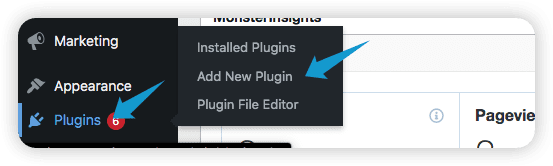
ค้นหา 'Site Kit' บนแถบค้นหาที่มุมขวาบนของหน้า ปลั๊กอินควรปรากฏในผลการค้นหา คลิกที่ติดตั้งทันที จากนั้น เปิดใช้งานเพื่อเปิดใช้งานบนเว็บไซต์ของคุณ
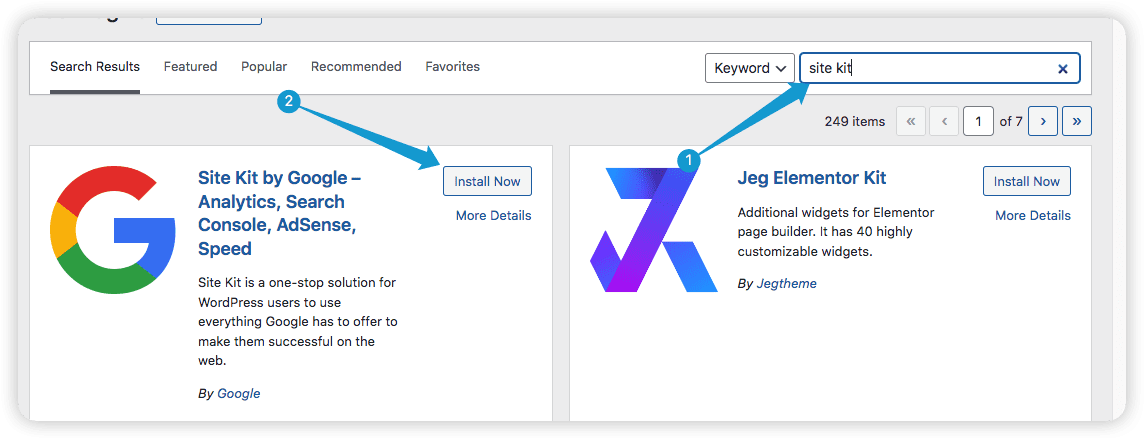
ขณะนี้คุณสามารถค้นหาปลั๊กอินได้ที่เมนูด้านข้างซึ่งมีชื่อว่า 'Site Kit' คลิกที่มัน
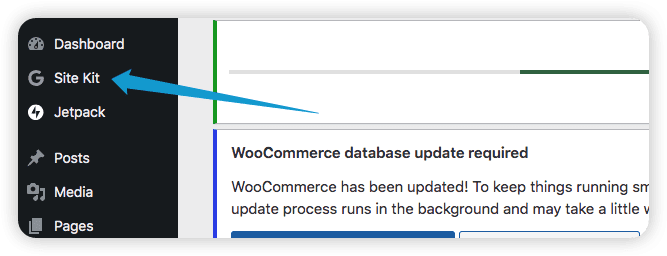
จากนั้นคลิกที่เริ่มการตั้ง ค่า
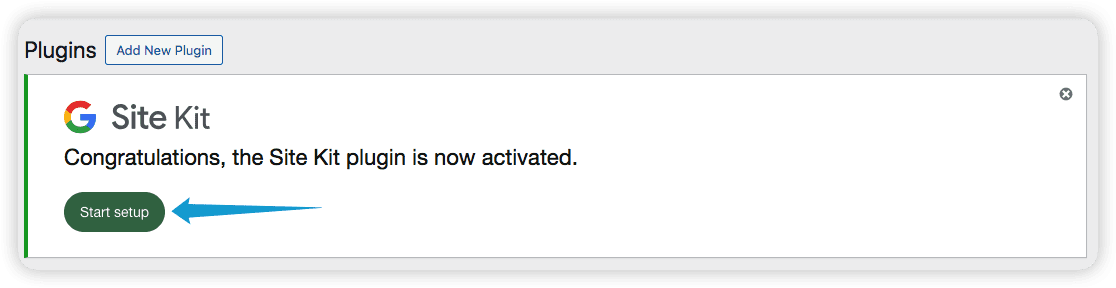
ทำเครื่องหมายสองช่องแล้วคลิกลงชื่อเข้าใช้ด้วย Google
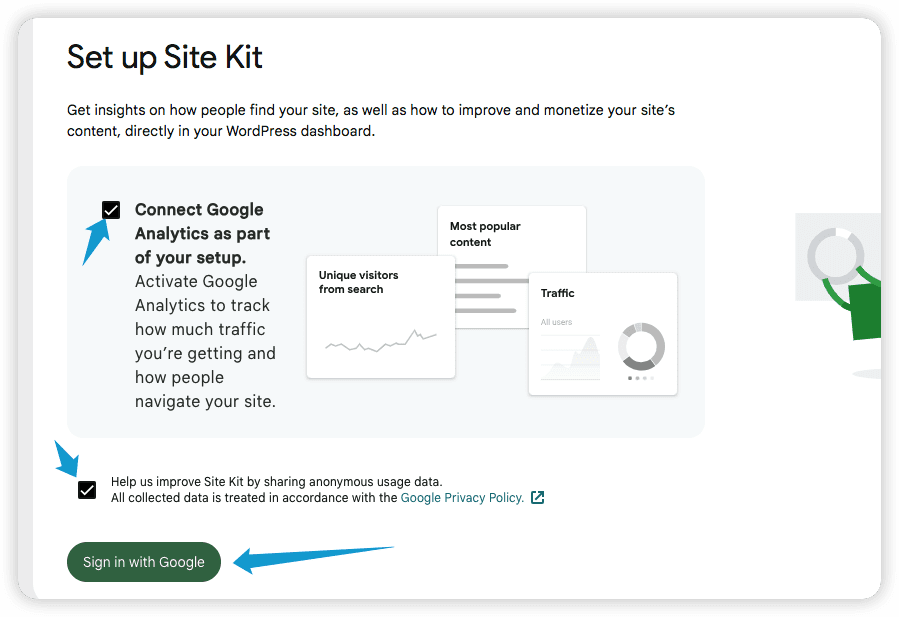
หากต้องการดำเนินการต่อ คุณจะต้องยืนยันว่าเว็บไซต์นั้นเป็นของคุณ คลิกที่ยืนยัน เพื่อดำเนินการดังกล่าว
ถัดไป เว็บไซต์ของคุณจะได้รับการยืนยันโดยอัตโนมัติ
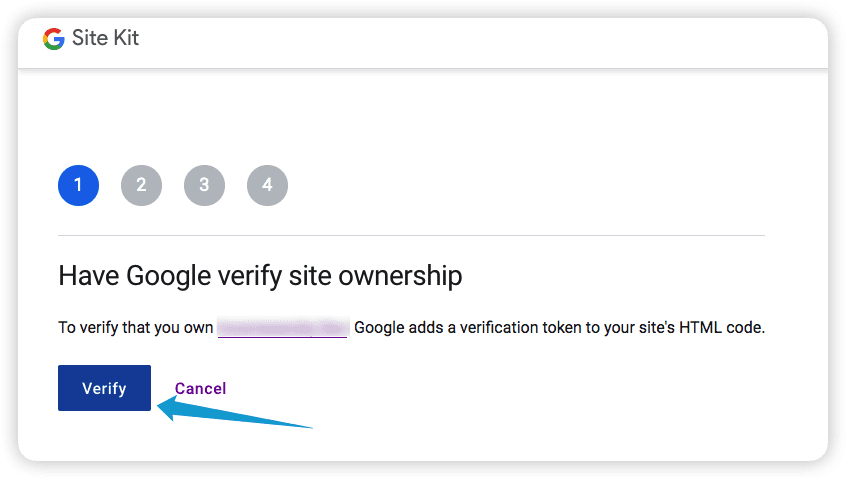
จากนั้นคลิก ตั้งค่า เพื่อเปิดใช้งาน Search Console
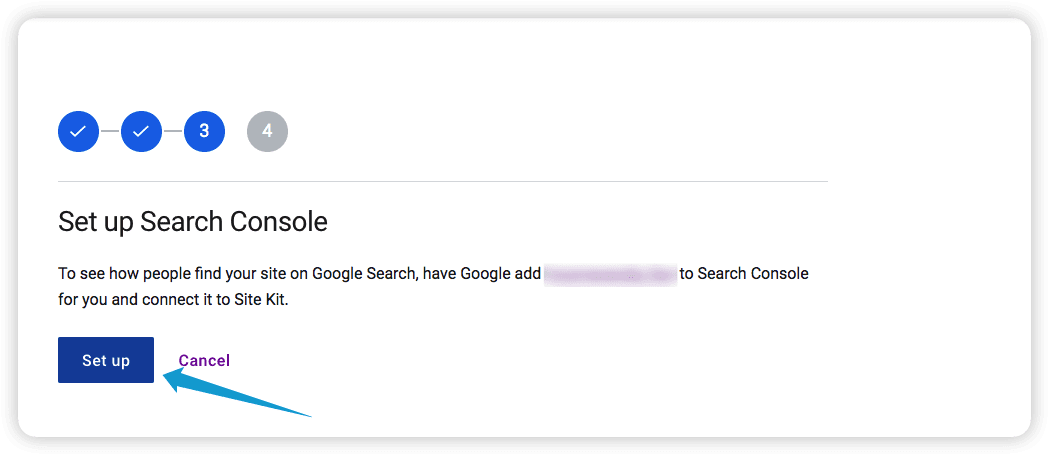
คลิกต่อไป เพื่อดำเนินการต่อกระบวนการทั้งหมดจะทำงานโดยอัตโนมัติ
หลังจากนั้น บัญชี Google Analytics จะถูกสร้างขึ้นสำหรับคุณ ฟิลด์ทั้งหมดจะถูกเติมตามคุณสมบัติเว็บไซต์ WordPress ของคุณ เพียงคลิกสร้างบัญชี เพื่อดำเนินการต่อ
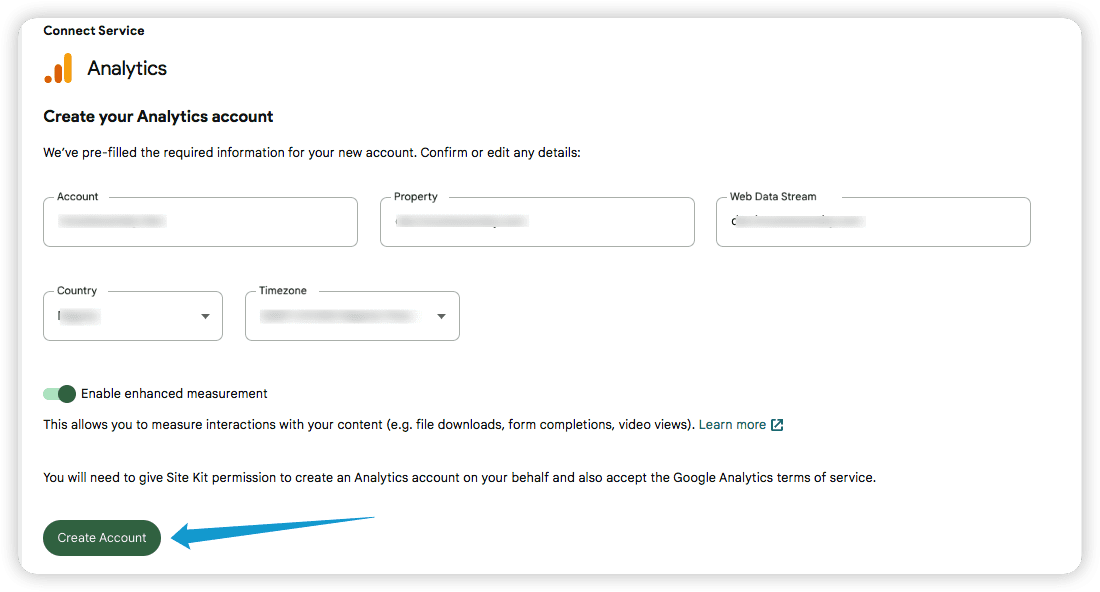
ด้วยวิธีนี้ คุณได้เปิดใช้งานบริการ Google Webmaster บนบัญชี WordPress ของคุณเรียบร้อยแล้ว
วิธีค้นหาลิงก์ที่ใช้งานไม่ได้ด้วย Search Console
เมื่อคุณตั้งค่า Google Search Console บน WordPress เรียบร้อยแล้ว ให้ไปที่ เว็บไซต์ Search Console ที่ นี่
บนเว็บไซต์ คลิกที่เพจ แล้วคุณจะพบรายการเพจในเว็บไซต์ของคุณที่เสียหาย
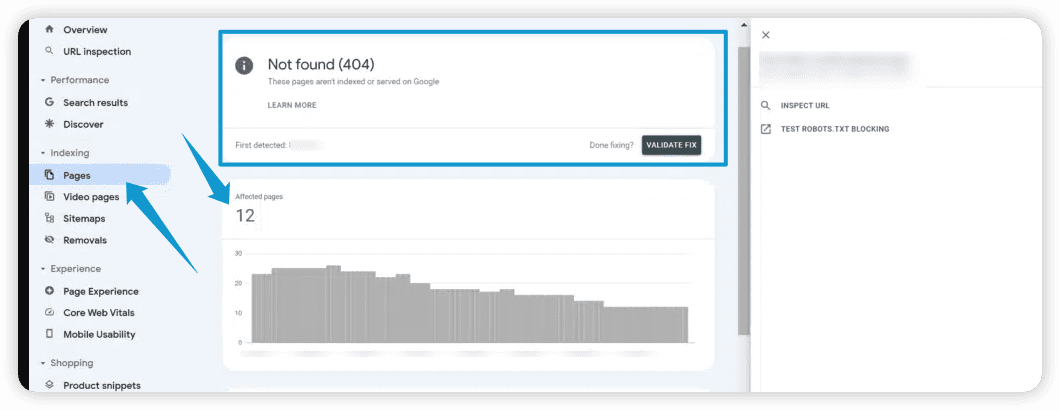
เนื่องจากโปรแกรมรวบรวมข้อมูลของ Google สแกนเว็บไซต์ของคุณเป็นประจำ หน้าที่เสียหายบนเว็บไซต์ WordPress ของคุณจะได้รับการอัปเดตเป็นประจำ
เมื่อคุณสังเกตเห็นลิงก์ที่เสียหายแล้ว คุณสามารถกลับไปที่ WordPress เพื่อซ่อมแซมด้วยตนเองหรือโดยอัตโนมัติโดยใช้ปลั๊กอินที่เราจะแสดงในตอนท้ายของบทความนี้
อาเรฟส์
เครื่องมือ Ahrefs Broken Link Checker ทำหน้าที่เป็นทางเลือกในการค้นหาลิงก์ที่ใช้งานไม่ได้บนเว็บไซต์ WordPress
Ahrefs Broken Link Checker ได้รับการพัฒนาโดย Ahrefs บริษัท SEO ยอดนิยม เจ้าของเว็บไซต์หลายล้านรายใช้มันเพื่อค้นหาและแก้ไขลิงก์ที่เสียหาย
Ahrefs เป็นตัวตรวจสอบลิงก์เสียภายนอก ดังนั้นคุณไม่จำเป็นต้องติดตั้งซอฟต์แวร์เพิ่มเติมบน WordPress ทำให้เป็นตัวเลือกที่ยอดเยี่ยมสำหรับผู้ที่ต้องการแก้ไขลิงก์ที่ใช้งานไม่ได้โดยไม่ต้องติดตั้งปลั๊กอิน
หากต้องการตรวจสอบลิงก์ที่ใช้งานไม่ได้โดยใช้ Ahrefs บนเว็บไซต์ WordPress ให้ทำตามขั้นตอนเหล่านี้:
ขั้นแรก เข้าไปที่ เว็บไซต์ตรวจสอบลิงก์เสียของ Ahrefs ที่นี่
จากนั้น ป้อน ชื่อ โดเมนของคุณลงในแถบค้นหาแล้วคลิกตรวจสอบลิงก์ที่เสียหาย
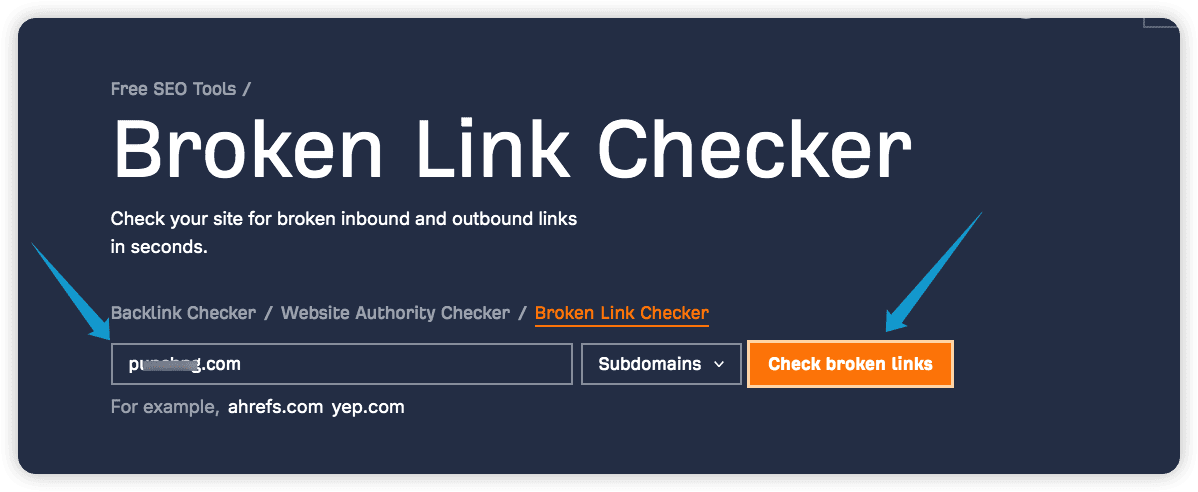
รายงานที่แสดงลิงก์ที่ใช้งานไม่ได้บนเว็บไซต์ WordPress ของคุณจะแสดงดังที่แสดงในภาพหน้าจอด้านล่าง

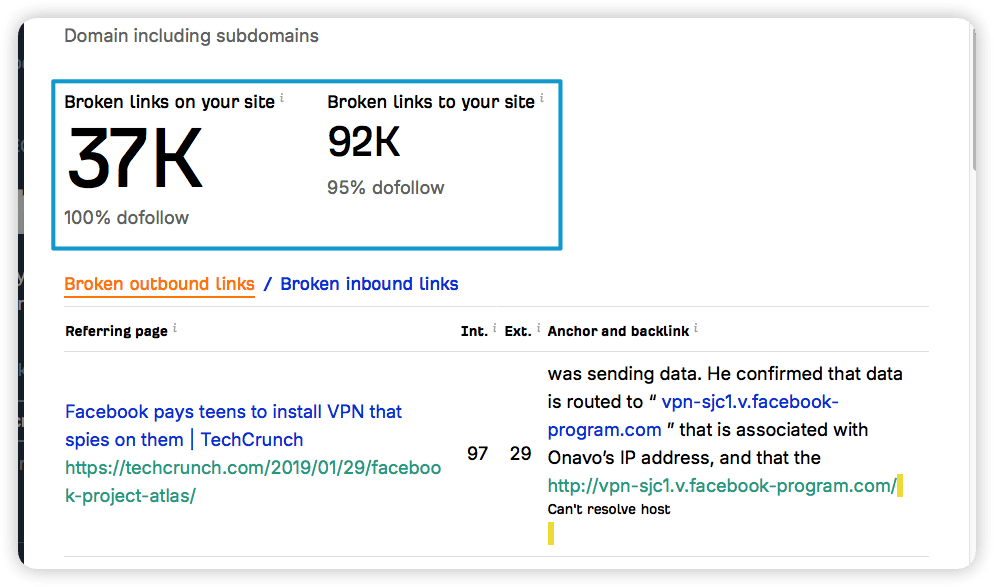
ด้วยรายงานนี้ คุณจึงสามารถกลับสู่ WordPress และแก้ไขหน้าที่เสียหายได้
ตัวตรวจสอบลิงก์ที่ใช้งานไม่ได้ของ WP
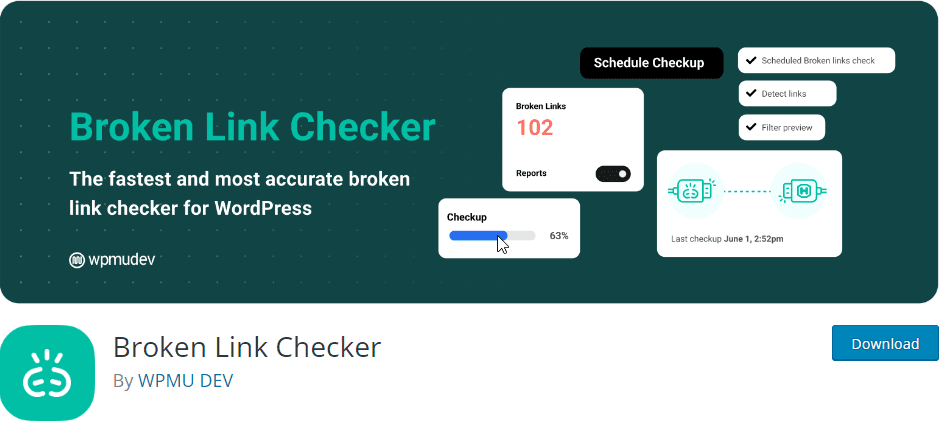
WP Broken Link Checker เป็นปลั๊กอิน WordPress ที่ทรงพลังสำหรับตรวจสอบและแก้ไขลิงก์ที่ใช้งานไม่ได้ เป็น ตัวตรวจสอบ ลิงก์ เสียแบบออนไลน์ ที่สามารถใช้เพื่อตรวจสอบ ลิงก์ภายในและภายนอก
ปลั๊กอินจะสแกนหาลิงก์ที่ใช้งานไม่ได้บนเว็บไซต์ WordPress ของคุณโดยอัตโนมัติเมื่อทำการติดตั้ง จากนั้นจะแก้ไขลิงก์ที่เสียเหล่านี้ตามการตั้งค่าของคุณ
วิธีใช้ WP Broken Link Checker เพื่อค้นหาลิงก์ที่ใช้งานไม่ได้ใน WordPress
หากต้องการใช้ปลั๊กอินเพื่อแก้ไขลิงก์ที่เสียหายบน WordPress ให้ทำตามขั้นตอนด้านล่าง:
ขั้นแรก เข้าสู่ระบบเว็บไซต์ WordPress ของคุณแล้วไปที่ปลั๊กอิน >> เพิ่ม ใหม่
จากนั้นพิมพ์ 'wp ลิงก์เสีย' ในแถบค้นหา ปลั๊กอินควรปรากฏในผลการค้นหา คลิกที่ ติดตั้งทันที เพื่อติดตั้งปลั๊กอิน
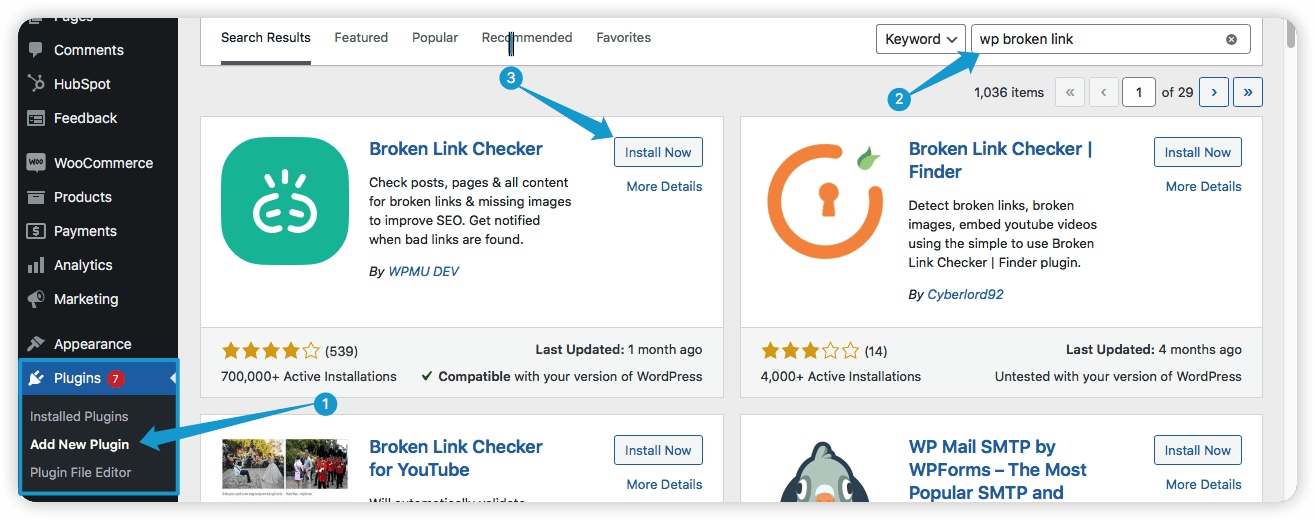
หลังจากนั้นคลิกที่เปิดใช้งาน เพื่อเปิดใช้งานปลั๊กอินบนเว็บไซต์ของคุณ
หากต้องการสแกนหาลิงก์ที่ใช้งานไม่ได้ ให้วางเคอร์เซอร์บน ตัวตรวจสอบลิงก์ จากแดชบอร์ด WordPress ของคุณหลังจากนั้นคลิกที่ ตัวเลือกLocal (เก่า)
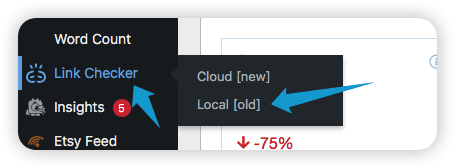
หมายเหตุ: ตัวเลือกในเครื่องช่วยให้คุณสามารถสแกนลิงก์ภายในที่เสียหายได้ในทางกลับกัน ตัวเลือกคลาวด์ช่วยให้คุณค้นหาลิงก์ที่ใช้งานไม่ได้ในหลาย ๆ ไซต์
ปลั๊กอิน WP Broken Link Checker จะสแกนหน้าและโพสต์ทั้งหมดบนเว็บไซต์ของคุณ จากนั้นจะแสดงลิงก์ที่เสียหายทั้งหมดบนเว็บไซต์ของคุณ
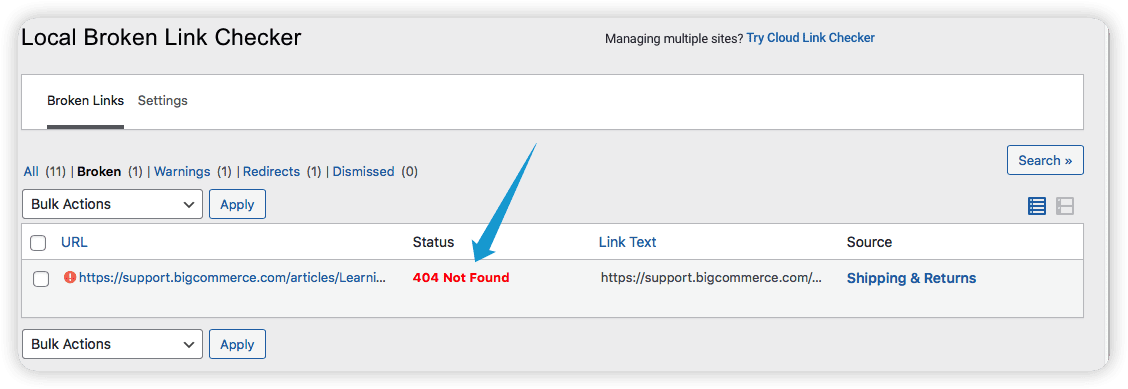
เมื่อลิงก์ที่เสียหายปรากฏขึ้น ให้วางเคอร์เซอร์บนลิงก์ที่คุณต้องการซ่อมแซม
จากนั้น คุณจะพบตัวเลือกในการแก้ไขลิงก์ คุณสามารถแก้ไขลิงก์เพื่ออัปเดตเป็นเวอร์ชันล่าสุดได้ ในทำนองเดียวกัน คุณสามารถยกเลิกการเชื่อมโยงได้ และคุณยังสามารถรายงานลิงก์ว่า 'ไม่เสียหาย' ได้ด้วย

คุณสามารถใช้ปลั๊กอินตัวตรวจสอบลิงค์เสียของ WP เพื่อตรวจสอบลิงค์เสียบนเว็บไซต์ WordPress ของคุณ
วิธีแก้ไขลิงค์ที่ใช้งานไม่ได้บน WordPress
เครื่องมือทั้งหมดที่กล่าวถึงในบทความนี้สามารถช่วยคุณค้นหาลิงก์ที่ใช้งานไม่ได้ อย่างไรก็ตาม ไม่สามารถช่วยคุณแก้ไขปัญหาได้อย่างสมบูรณ์
หากต้องการแก้ไขลิงก์ที่ใช้งานไม่ได้บน WordPress คุณต้องตั้งค่าการเปลี่ยนเส้นทาง ซึ่งจะรวมถึงการแก้ไขลิงก์ที่ใช้งานไม่ได้และเปลี่ยนเส้นทางไปยังหน้าหรือเนื้อหาใหม่ อีกทางเลือกหนึ่งคือการลบลิงก์ที่เสียออกจากบทความ
อย่างไรก็ตาม การเปลี่ยนเส้นทางลิงก์ที่เสียบน WordPress ด้วยตนเองอาจใช้เวลานาน ดังนั้นปลั๊กอิน All-In-One SEO จึงช่วยให้เจ้าของเว็บไซต์ WordPress มีวิธีง่ายๆ ในการเปลี่ยนเส้นทางลิงก์ที่เสียหายโดยอัตโนมัติ
วิธีแก้ไขลิงค์ที่ใช้งานไม่ได้ใน WordPress ด้วย AIOSEO
ปลั๊กอิน WordPress All In One รวมคุณสมบัติต่างๆ เพื่อปรับปรุงเว็บไซต์ WordPress ของคุณและแก้ไขลิงก์ที่ใช้งานไม่ได้ ด้านล่างนี้ เราจะแสดงวิธีแก้ไขลิงก์ที่เสียหายด้วยปลั๊กอิน
หากต้องการแก้ไขลิงก์ที่ใช้งานไม่ได้กับ AIOSEO คุณต้องติดตั้งปลั๊กอินก่อน
ไปที่ปลั๊กอิน >> เพิ่มใหม่ เพื่อดำเนินการดังกล่าวจากนั้นค้นหา 'AIOSEO' หลังจากนั้นให้คลิกที่ติดตั้งทันที เพื่อติดตั้งปลั๊กอินแล้วเปิดใช้งาน
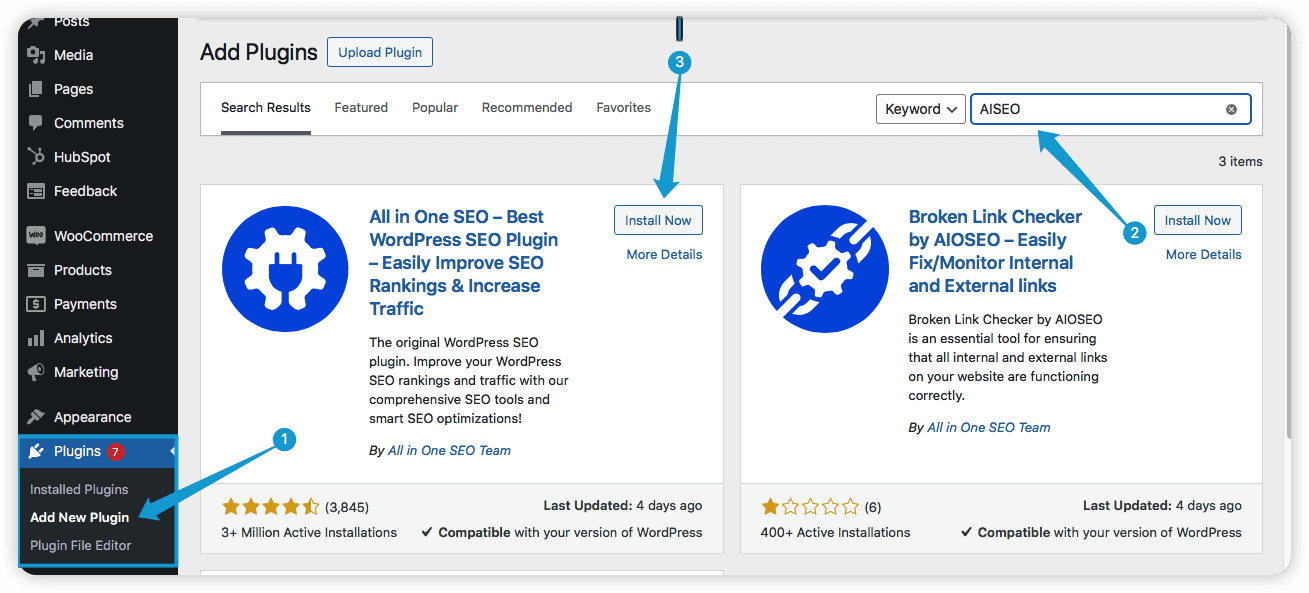
ถัดไป คุณต้องดำเนินการเปิดใช้งานให้เสร็จสิ้นโดยคลิก 'เริ่มต้นใช้งาน '
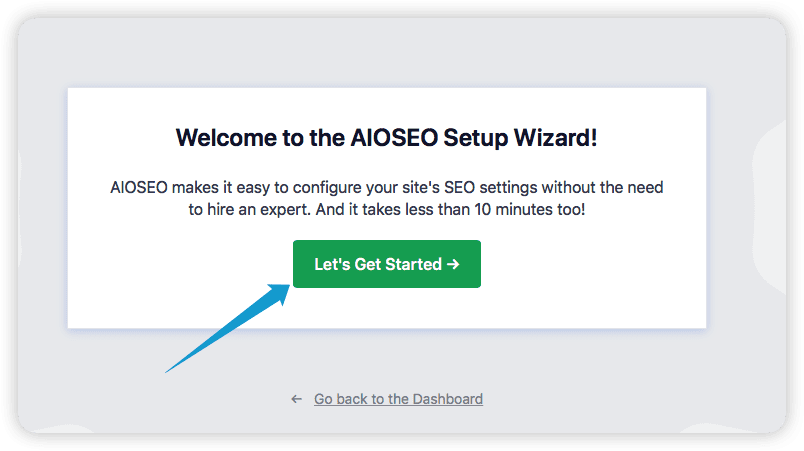
เมื่อกระบวนการเปิดใช้งานเสร็จสิ้น คุณจะพบปลั๊กอินบนแดชบอร์ด WordPress ของคุณ วางเคอร์เซอร์ของคุณบน Allin One SEO และคลิกที่ Redirects
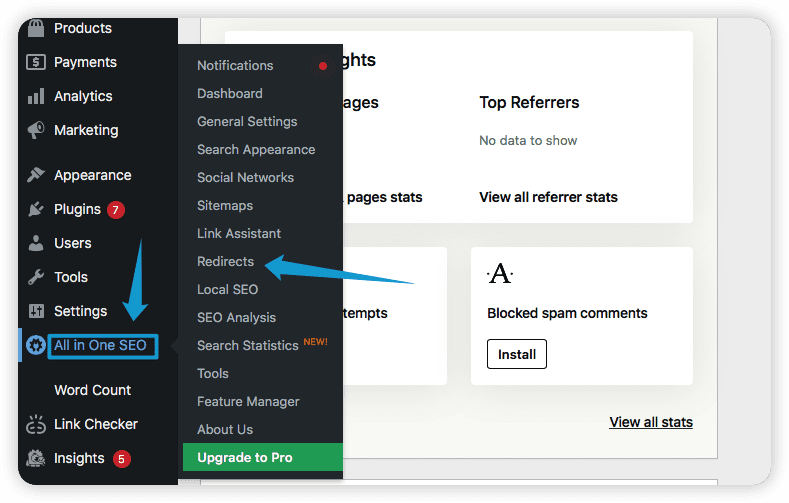
หมายเหตุ : คุณจะต้องอัปเกรดเป็นเวอร์ชัน Pro เพื่อใช้คุณสมบัติการเปลี่ยนเส้นทาง
ถัดไป คุณจะเห็น "URL แหล่งที่มา" ซึ่งเป็นลิงก์ที่ผู้คนพยายามเข้าชมแต่ไม่สามารถใช้งานได้
ป้อนลิงก์ใหม่ใต้ 'URL เป้าหมาย' เพื่อเปลี่ยนเส้นทางลิงก์แหล่งที่มา และคลิก เพิ่ม การเปลี่ยนเส้นทาง
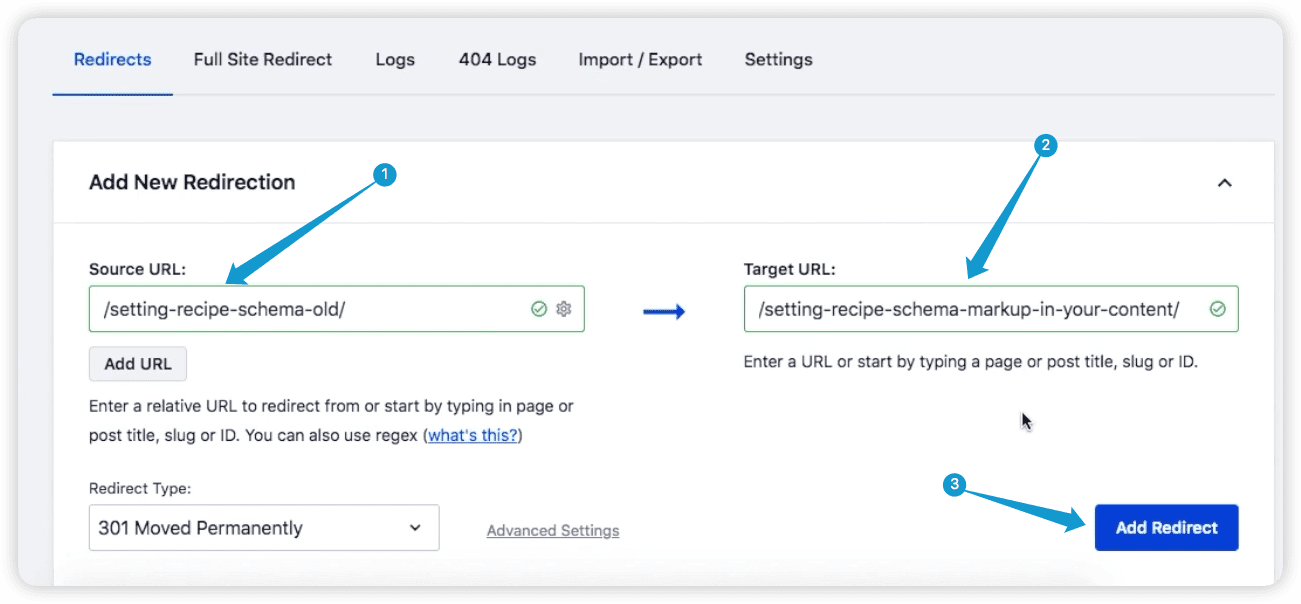
URL แหล่งที่มาจะถูกเปลี่ยนเส้นทางไปยัง URL เป้าหมายโดยอัตโนมัติ
ไปที่การตั้งค่า และเลือก PHPภายใต้วิธีการเปลี่ยนเส้นทาง หลังจากนั้นคลิกที่บันทึกการ เปลี่ยนแปลง
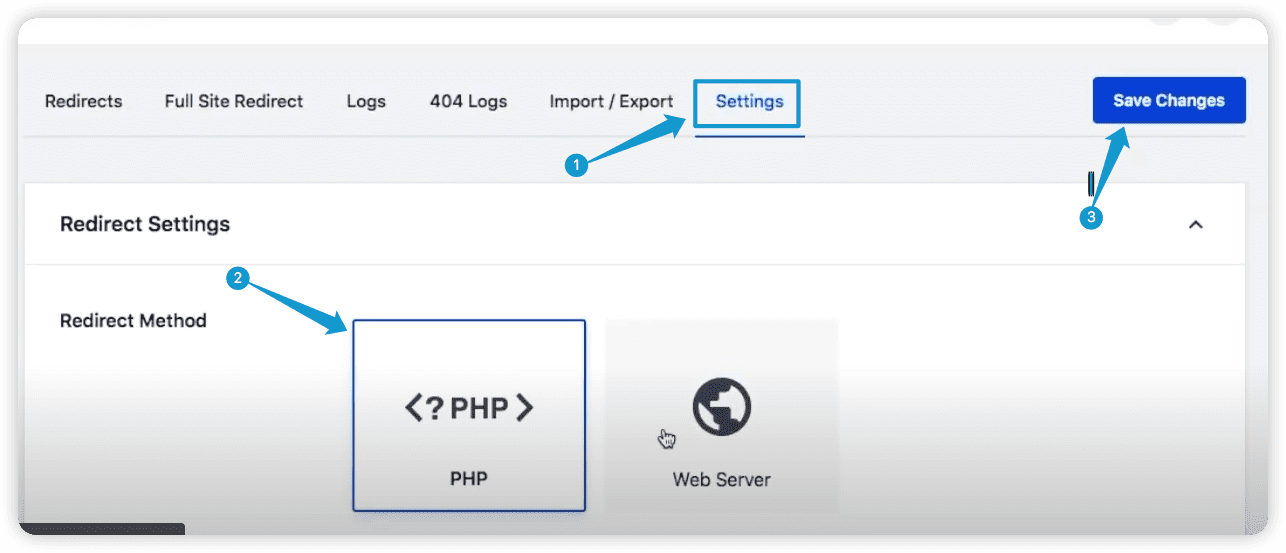
คุณยังสามารถเพิ่มการเปลี่ยนเส้นทางในหน้า 404 ได้ หากต้องการทำเช่นนั้น ให้ไปที่ 404Logsคุณจะเห็นรายการลิงก์ที่ใช้งานไม่ได้บนเว็บไซต์ของคุณ
คลิกเพิ่มการเปลี่ยนเส้นทาง ในหน้าเฉพาะที่คุณต้องการแก้ไข
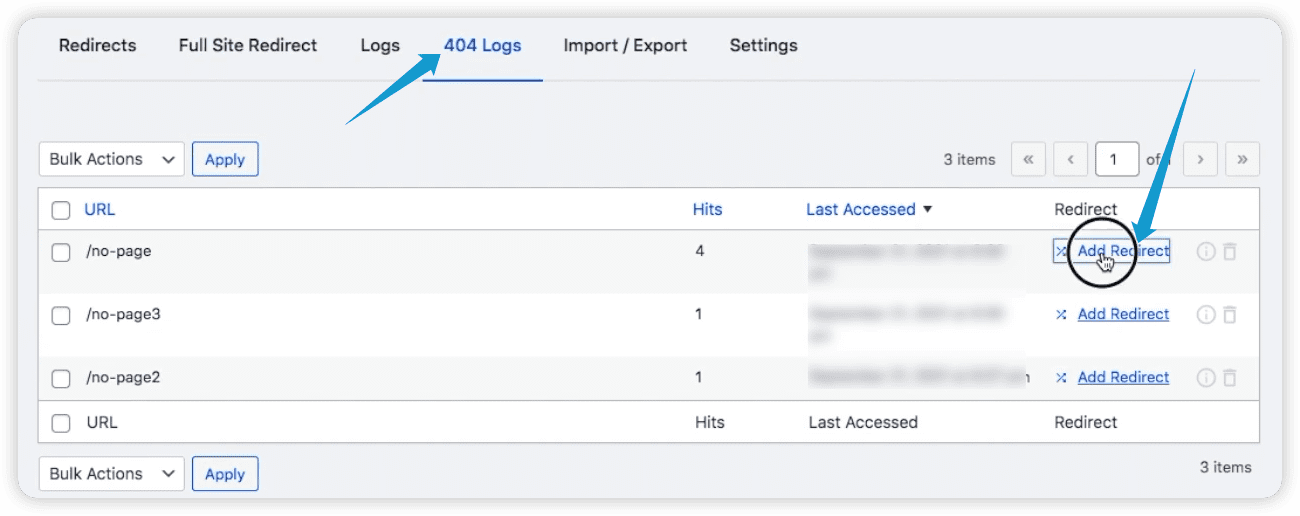
จากนั้นเพิ่ม URL เป้าหมายแล้วคลิกเพิ่มการเปลี่ยนเส้นทาง
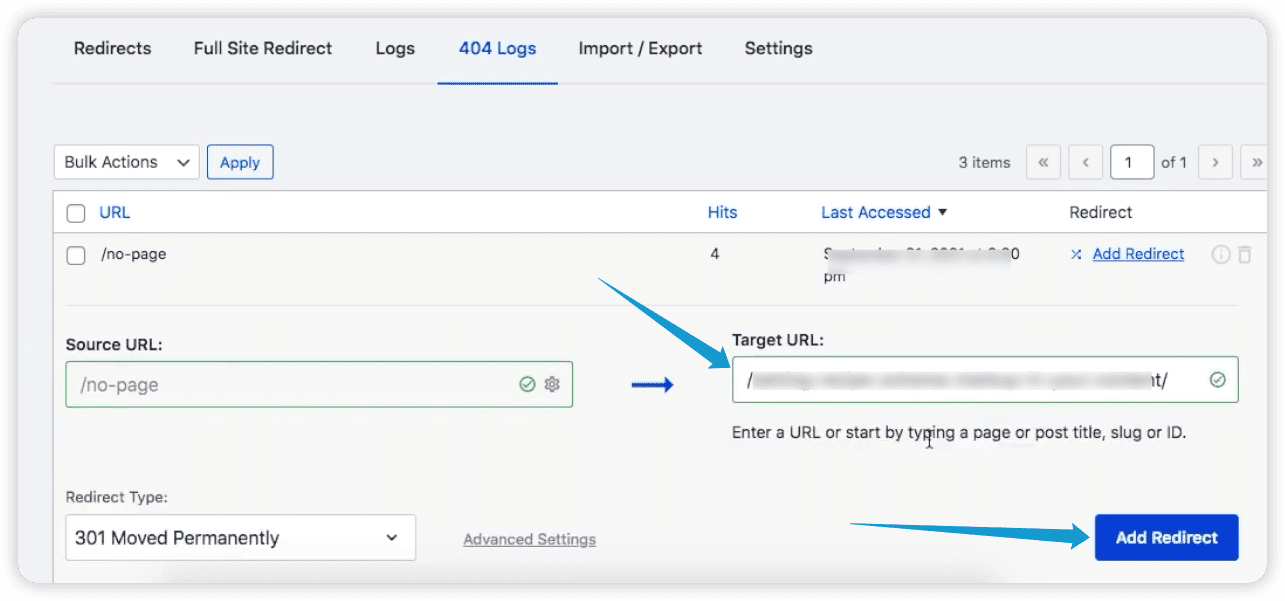
ด้วยวิธีนี้ คุณสามารถเปลี่ยนเส้นทางลิงก์ที่เสียหายทั้งหมดได้จากปลายด้านหนึ่งได้สำเร็จ ปลั๊กอิน All In One SEO ยังช่วยให้คุณสามารถเปลี่ยนเส้นทางลิงก์ที่ไม่ทำงานบนเว็บไซต์ของคุณเพื่อปรับปรุง SEO ของ คุณ
บทสรุป
โดยสรุป การค้นหาและแก้ไขลิงก์ที่เสียหายในเว็บไซต์ WordPress ของคุณเป็นสิ่งสำคัญในการปรับปรุง WordPress SEO และรักษาอันดับและฟังก์ชันการทำงานของเว็บไซต์ของคุณ
ดังนั้นในบทความนี้ เราได้แสดงวิธีค้นหาและแก้ไขลิงก์ที่ใช้งานไม่ได้ใน WordPress อย่างมีประสิทธิภาพ สิ่งนี้จะช่วยคุณรักษาสุขภาพของเว็บไซต์ของคุณและปรับปรุงประสบการณ์ผู้ใช้
คำถามที่พบบ่อยเกี่ยวกับวิธีการแก้ไขลิงค์ที่ใช้งานไม่ได้ใน WordPress
คุณจะซ่อมแซมลิงก์ใน WordPress ได้อย่างไร?
ในการซ่อมแซมลิงก์ที่เสียหาย แนวทางที่แนะนำมากที่สุดคือการใช้ปลั๊กอินเฉพาะ เช่น “ตัวตรวจสอบลิงก์ที่เสียหาย” ซึ่งสามารถสแกนเว็บไซต์ของคุณและระบุ URL ที่เสียหายได้โดยอัตโนมัติ
เมื่อระบุแล้ว คุณสามารถอัปเดตหรือแก้ไขลิงก์ด้วยตนเองหรือใช้เครื่องมือของปลั๊กอิน เช่น All In One SEO เพื่อแก้ไขลิงก์เหล่านั้น
เหตุใดลิงก์ของฉันจึงไม่ทำงานใน WordPress?
หากลิงก์ของคุณไม่ทำงานบน WordPress อาจมีสาเหตุหลายประการที่อยู่เบื้องหลังปัญหานี้ สาเหตุที่พบบ่อย ได้แก่ การเปลี่ยนแปลงโครงสร้างลิงก์ถาวร หน้าที่ลบหรือย้าย หรือการตั้งค่า URL ไม่ถูกต้อง
ฉันจะแก้ไขลิงค์รูปภาพที่เสียหายใน WordPress ได้อย่างไร?
หากคุณพบลิงก์รูปภาพที่เสียหาย ขั้นแรก ให้ตรวจสอบเส้นทางของไฟล์และตรวจดูให้แน่ใจว่ารูปภาพไม่ได้ถูกลบหรือย้าย
ใช้ปลั๊กอินเช่น “ตัวตรวจสอบลิงก์ที่เสียหาย” เพื่อระบุลิงก์รูปภาพที่เสียหายบนไซต์ของคุณ เมื่อระบุแล้ว ให้อัปเดต URL รูปภาพด้วยตนเอง หรือใช้ปลั๊กอิน เช่น ปลั๊กอิน All In One SEO เพื่อแก้ไข
